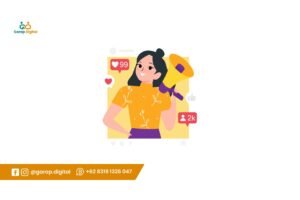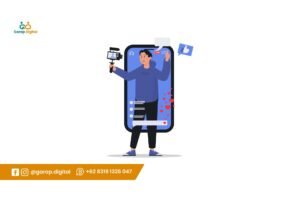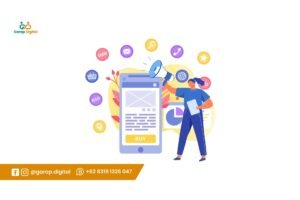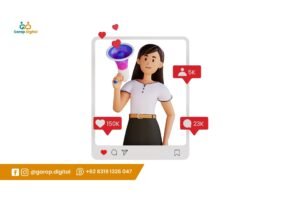7 Tips Atasi Keyboard Laptop Nggak Berfungsi – Mengatasi keyboard laptop yang tidak berfungsi cukup mudah asalkan penyebabnya tidak serius. Anda bisa mengatasinya dengan cara-cara berikut.
Keyboard tidak berfungsi biasanya disebabkan oleh beberapa alasan seperti: Laptop terkunci, keyboard terputus, gangguan nirkabel atau masalah perangkat lunak atau driver.
Sebagai langkah awal, Anda bisa mengecek terlebih dahulu penyebab keyboard laptop Anda tidak berfungsi di artikel Garap Digital. Jika masalahnya parah, bawa laptop Anda ke ahlinya.
Cara Mengatasi Keyboard Laptop Tidak Berfungsi
Dikutip dari Business Insider, ada beberapa cara mengatasi laptop yang tidak berfungsi sebelum Anda membawanya ke profesional. Berikut langkah-langkahnya.
1. Reboot atau nyalakan ulang laptop Anda
Hal pertama yang harus dicoba ketika Anda mengalami masalah dengan keyboard Anda adalah me-restart laptop Anda. Ini dapat dilakukan untuk Windows atau Mac. Intinya cukup mengkonsumsi RAM komputer dan restart semua program, driver dan tools untuk restore laptop.

2. Bersihkan keyboard
Terkadang masalah yang dianggap serius ternyata merupakan masalah biasa, seperti: B. keyboard yang kotor. Jika beberapa bagian keyboard tidak berfungsi, Anda dapat melihat apakah ada kotoran di atasnya.
Anda bisa mulai dengan kuas kecil atau kain mikrofiber dan menyeka keyboard. Bersihkan semua kotoran yang mungkin tersangkut di bawah atau di antara tombol.
Selain itu, Anda juga harus merendam kain dengan alkohol lalu menggosoknya dengan lembut dan menyeluruh. Pastikan keyboard benar-benar bersih untuk mendapatkan performa terbaik.
3. Konfirmasi masalah
Anda dapat melihat apakah masalah keyboard serius atau tidak. Untuk memastikannya Anda dapat melakukan hal berikut:
- Klik Mulai lalu klik Pengaturan atau Preferensi
- Di kotak pencarian, ketik pemulihan dan pilih Pengaturan Pemulihan
- Di bagian Advanced startup options, pilih Restart now
- Setelah laptop dihidupkan ulang, pada layar Select an option, pilih Troubleshoot
- Di layar pemecahan masalah, pilih Lanjutan
- Di pengaturan lanjutan, pilih Command Prompt
- Jika terbuka, coba keyboard
4. Periksa pengaturan keyboard
Untuk memeriksa pengaturan keyboard Windows Anda:
- Ketik pengelola perangkat di kotak pencarian dan klik saat muncul
- Klik panah di sebelah kiri keyboard untuk membuka bagian ini
- Klik kanan keyboard di daftar perangkat dan pilih Hapus perangkat
- Nyalakan kembali laptop dan Windows akan secara otomatis mendeteksi keyboard laptop dan menginstal driver terbaru.

Untuk memeriksa pengaturan keyboard MacBook Anda:
- Klik logo Apple di sudut kiri atas layar dan pilih System Preferences
- Klik Aksesibilitas
- Arahkan mouse Anda ke panel navigasi di sebelah kiri dan klik Keyboard
- Centang Enable Slow Lock lalu hapus centangnya
5. Gunakan keyboard eksternal
Jika keyboard masih tidak berfungsi, Anda dapat menyambungkan keyboard USB eksternal ke laptop. Sebagian besar waktu, keyboard ini berfungsi dengan baik. Anda sebaiknya menggunakan keyboard sambil menunggu laptop sampai ke tangan ahlinya.
6. Perbarui driver Anda
Anda dapat mencoba memperbarui driver jika keyboard tidak berfungsi. Mengutip Lifewire, driver yang diperbarui akan memungkinkan keyboard berfungsi kembali.
7. Nonaktifkan filter
Metode ini berguna saat Anda bekerja dengan keyboard yang sebagian tidak berfungsi. Anda dapat menonaktifkan tombol sisipkan, filter, dan sakelar.
Buka Pengaturan > Aksesibilitas > Papan Ketik dan matikan Tombol Tetap, Tombol Filter, dan Tombol Shift. Atau Pengaturan > Aksesibilitas > Papan Ketik, lalu matikan tombol persisten, tombol filter, dan tombol shift.